-
Znajdowanie parametrów RAID
Kiedy omawialiśmy odzyskiwanie danych z macierzy RAID, założyliśmy, że znamy już parametry RAID. Jednak w niektórych przypadkach nie znamy parametrów macierzy RAID, która ma zostać zrekonstruowana. Jak znaleźć wymagane parametry? Sprzedawcy macierzy RAID mogą pomóc z ich wartościami domyślnymi, ale czasami parametry zostały dostosowane i są teraz nieznane. Czy R-Studio może w tym pomóc? Tak, możemy użyć albo automatycznego wykrywania parametrów RAID, albo wbudowanego edytora tekstu/szesnastkowego do analizy danych w komponentach RAID w celu znalezienia ich parametrów. W tym artykule pokażemy Ci jak to zrobić na przykładzie prostej macierzy NTFS RAID 5. Artykuł Automatyczne Wykrywanie Parametrów RAID pokazuje jak automatycznie znaleźć parametry RAID.
Takie zadanie wymaga przynajmniej podstawowej znajomości struktur danych RAID i systemów plików. W razie potrzeby przydatne informacje znajdziesz na poniższych stronach internetowych:
RAIDy: http://en.wikipedia.org/wiki/RAID
Podstawy NTFS: http://en.wikipedia.org/wiki/NTFS
Zaawansowane NTFS: http://technet.microsoft.com/en-us/library/cc758691.aspx
Spróbujmy więc znaleźć wymagane parametry dla prostej nieznanej macierzy RAID 5.
Jej znane parametry to:
1. Liczba dysków: Trzy
2. System Plików: NTFS (utworzony przez Windows XP/2003 i nowsze przy użyciu standardowego głównego zapisu rozruchowego (blok startowy MBR)
3. Rodzaj: Podstawowy wolumen
Jego nieznane parametry, które należy znaleźć, to:
1. Kolejność dysków
2. Rozmiar bloku 3
3. Kolejność bloków
4. Przesunięcie dysku
Dyski RAID są reprezentowane jako pliki obrazów utworzone w R-Studio:
Dysk1.arc
Dysk2.arc
Dysk3.arc
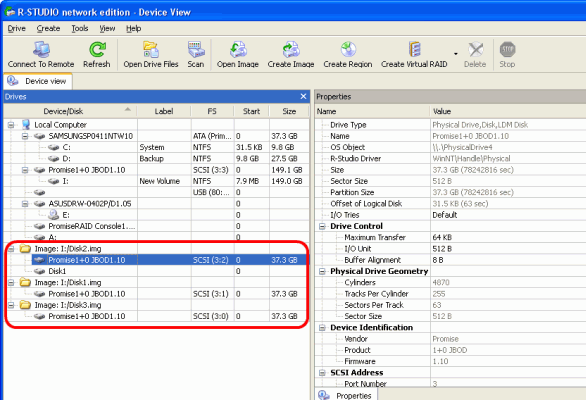
Kliknij obraz, aby go powiększyć
Pliki obrazów komponentów RAID
Należy pamiętać, że nawet jeśli R-Studio znalazł obiekt Dysk1 na Dysku2.arc, niekoniecznie oznacza to, że jest to pierwszy dysk w macierzy RAID.
Znajdowanie głównego zapisu rozruchowego
Najpierw musimy znaleźć MBR, aby określić przesunięcie RAID.
1. Jeden po drugim otwórz wszystkie pliki obrazów drzewa w edytorze tekstu/szesnastkowym.
2. Nie włączaj zapisywania, aby zapobiec przypadkowemu uszkodzeniu danych w edytowanych obiektach!
3. Zapisz sygnaturę dysku Windows dla każdego obiektu, aby później rozpoznać, które okno Edytora należy do jakiego obiektu.
4. Wyszukaj blok startowy MBR. W oknie dialogowym Szukaj w polu HEXwpisz 33 C0 8E D0 BC (jest to standardowy blok początkowy MBR, ale w niektórych przypadkach może być inny), a następnie wybierz Od pozycji początkowej i wpisz 0 w Szukaj od przesunięcia.
5. Kliknij OK, aby rozpocząć wyszukiwanie.
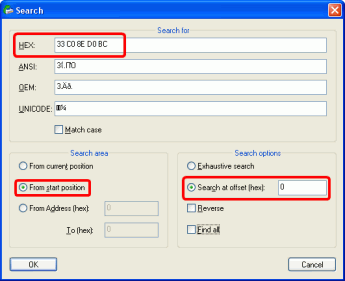
Dane w oknie dialogowym wyszukiwania, aby rozpocząć wyszukiwanie głównego rekordu rozruchowego (MBR)
Wyniki wyszukiwania:
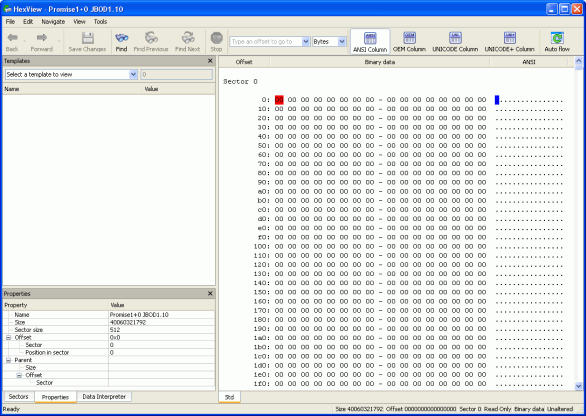
Kliknij obraz, aby go powiększyć
Dysk1.arc otwarty w edytorze tekstu/szesnastkowym
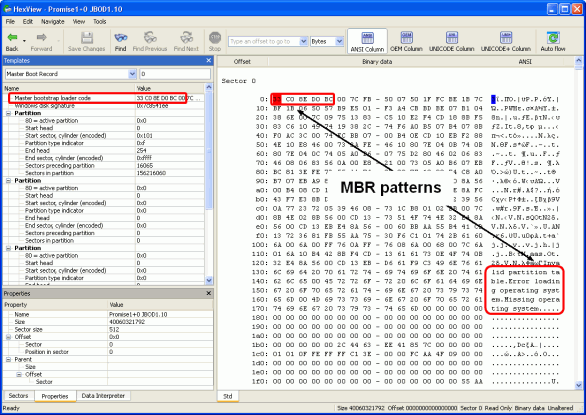
Kliknij obraz, aby go powiększyć
Dysk2.arc został otwarty w edytorze tekstu/szesnastkowym. Znaleziono wzorzec MBR.
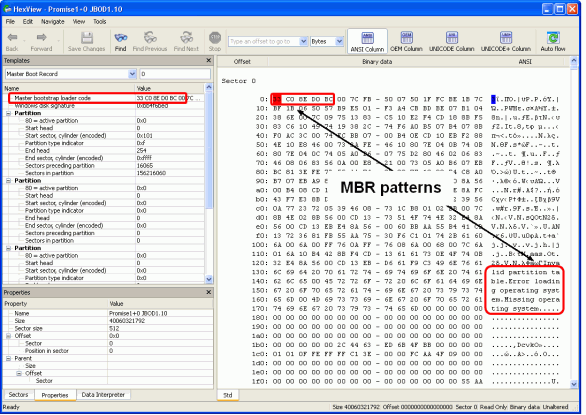
Kliknij obraz, aby go powiększyć
Dysk3.arc został otwarty w edytorze tekstu/szesnastkowym. Znaleziono wzorzec MBR.
W rezultacie edytor tekstu/szesnastkowy znajduje ten wzorzec pod adresem 00 na dyskach Dysk2.arc i Dysk3.arc. Dysk1.arc pokazuje tylko zera. Oznacza to, że przesunięcie wynosi 0, a Dysk1.arc nie może być pierwszym dyskiem w macierzy RAID.
W międzyczasie Edytor poprawnie rozpoznał te wzorce na dyskach Dysk2 i Dysk3 jako główny kod programu ładującego. W naszym przypadku dwa dyski mają te same dane MBR w tym samym miejscu.
Teraz, jako drugi krok, musimy znaleźć sektor rozruchowy NTFS.
Spójrz na pole Sektory poprzedzające partycję w panelu Szablon
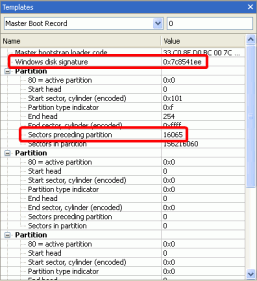
Kliknij obraz, aby go powiększyć
Panel szablonów dla Dysku2 i Dysku3
W naszym przypadku sektor poprzedzający podział to 16,065.
Jeśli ta wartość jest większa niż 63, powinniśmy podzielić ją przez N -1, gdzie N to liczba dysków (w naszym przypadku N = 3), co daje nam 8032. Jest to przybliżona pozycja do rozpoczęcia wyszukiwania sektora rozruchowego NTFS. Rozpoczniemy wyszukiwanie od tej pozycji, aby uniknąć znalezienia fałszywych sektorów rozruchowych NTFS, które mogą pozostać z poprzednich partycji NTFS.
Przejdź do tego sektora w Edytorze, a następnie wyszukaj wzorzec sektora rozruchowego NTFS.

Kliknij obraz, aby go powiększyć
Pole wyszukiwania sektorów w edytorze tekstu/szesnastkowym
W oknie dialogowym Szukaj w polu HEX wpisz EB 52 90 4E 54 46 53 20 20 20 20 (sektor rozruchowy NTFS zawsze zaczyna się od tych bajtów), wybierz Od aktualnej pozycji i wpisz 0 w Szukaj z przesunięciem.
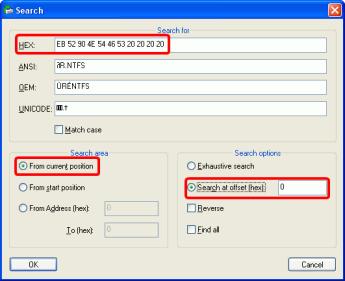
Kliknij obraz, aby go powiększyć
Dane w oknie dialogowym Szukaj, aby rozpocząć wyszukiwanie sektora rozruchowego NTFS
Edytor znajduje ten wzorzec w sektorze 8064 na dyskach Dysk2 i Dysk3.
Teraz wybierz wzorzec Sektor rozruchowy NTFS w panelu Szablon.
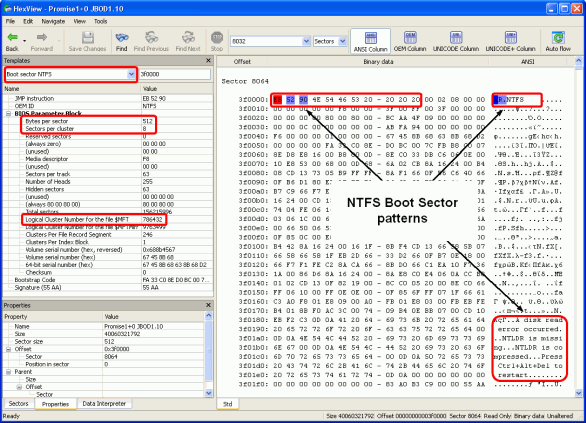
Kliknij obraz, aby go powiększyć
Dysk2.arc został otwarty w edytorze tekstu/szesnastkowym. Znaleziono wzorzec sektora rozruchowego NTFS. Ten sam wzór znajduje się w Dysk3.arc.
Wymagane parametry, które znaleźliśmy
Bajtów na sektor: 512
Sektorów na klaster: 8
Numer klastra logicznego dla pliku $MFT: 786432
Wcześniej znalezione parametry:
Przesunięcie RAID: 0
Następnie musimy znaleźć MFT (główna tabela plików) na dysku:
1. Spróbujemy znaleźć przybliżone przesunięcie MFT od początku macierzy RAID:
Przesunięcie MFT od startu partycji w sektorach = Logiczny numer klastra dla pliku $MFT * Sektory na klaster + przesunięcie RAID = 786,432*8+0 = 6,291,456
Jeśli przesunięcie RAID nie równa się 0, musimy dodać przesunięcie do wyniku powyższego równania.
Początek MFT na pierwszym dysku = Przesunięcie MFT od początku partycji w sektorach/(N-1) = 6,291,456/2 = 3,145,728
2. Zaczniemy szukać dokładnego początku MFT w pozycji o kilka tysięcy sektorów mniejszej niż ta wartość. Powiedzmy, sektor 3,140,000.
W oknie dialogowym Szukaj wpisz "PLIK" w polu ANSI, a następnie wybierz Od bieżącej pozycji i wpisz 0 w polu Szukaj przy przesunięciu.
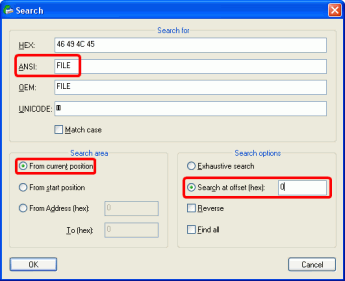
Kliknij obraz, aby go powiększyć
Ten wzorzec znajduje się w sektorze 10,241,463 na Dysku 2 i w sektorze 3,153,792 na Dysku 3.
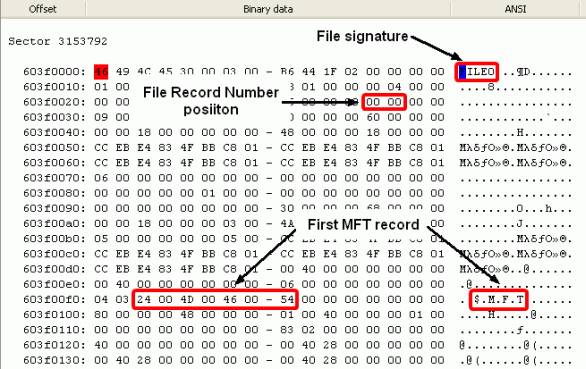
Kliknij obraz, aby go powiększyć
Pierwszy sektor rekordu pliku na Dysk3. Początek bloku danych.
Co ważne: Sygnatura PLIK kończy się na 0, co oznacza, że numer rekordu pliku nie jest nadpisywany poprawką. Gdyby kończyło się na * (PLIK*), nie bylibyśmy w stanie kontynuować naszych poszukiwań i musielibyśmy użyć innej techniki.
Wzór $.M.F.T. (HEX 24 00 4D 00 46 00 54) pokazuje, że jest to poprawny początek MFT.
Ponieważ sektor 3,153,792 jest bliższy naszej oczekiwanej wartości sektora 3,145,728 niż sektora 10,241,463, możemy założyć, że Dysk3 jest pierwszym dyskiem w macierzy RAID.
Aby przejść dalej, musimy pamiętać, że rekord pliku w MFT zajmuje dwa sektory, a dane są zapisywane w macierzy RAID 5 po kolei, jeden blok danych na jeden dysk, następnie następny blok danych na następny dysk i blok parzystości na trzeci dysk. Przykład takiego schematu możemy przedstawić w poniższej tabeli...
| Pierwszy dysk RAID | Drugi dysk RAID | Trzeci dysk RAID |
| PD | 1 | 2 |
| 3 | PD | 4 |
| 5 | 6 | PD |
(Ta tabela stanowi tylko przykład, a kolejność bloków może być w ogólnym przypadku dowolna).
Tutaj oznacza to, że numery rekordów plików w MFT wzrosną o jeden w ramach jednego bloku danych. Następnie MFT będzie kontynuował pracę na innym dysku, gdzie numery rekordów plików zwiększą się o jeden w ramach odpowiedniego bloku danych, na trzecim dysku zawierającym blok parzystości. I tak dalej.
Tak więc, aby znaleźć rozmiar bloku, przyjrzymy się numerom rekordów plików na tym dysku, aby odkryć miejsce, w którym nie zwiększają się już o jeden. To miejsce oznaczałoby koniec tego bloku danych. Następnie przyjrzymy się innym dyskom, aby znaleźć dysk i miejsce na nim, w którym numery rekordów plików w MFT wznawiają zwiększanie się o jeden. Następnie przyjrzymy się kolejnemu dyskowi, aby dowiedzieć się, gdzie kontynuuje MFT i tak dalej.
Takiego wyszukiwania można dokonać przewijając tekst w Edytorze o dwa sektory.
Na Dysku 3 blok danych kończy się w sektorze 3,153,919 z numerem rekordu pliku 3F 00.
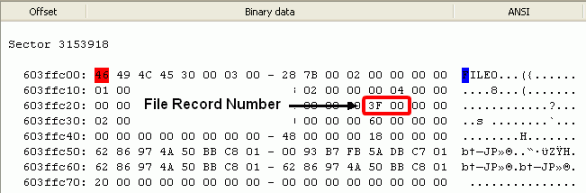
Kliknij obraz, aby go powiększyć
Ostatni zapis pliku w Dysk3. Koniec bloku danych znajduje się w następnym sektorze (3,153,919).
Patrząc na inne dyski, stwierdzamy, że ta MFT kontynuuje na Dysku 1 w sektorze 3,153,792 z rekordem pliku 40 00 i kończy się w sektorze: 3,153,919 z rekordem pliku 7F 00. I tak dalej.
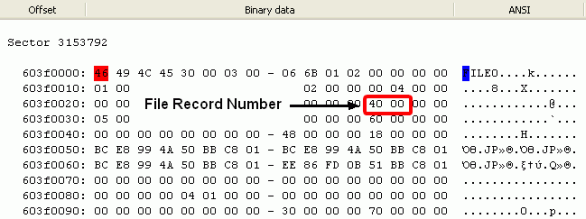
Kliknij obraz, aby go powiększyć
Zapis pliku jest kontynuowany na Dysku1. Początek bloku danych.
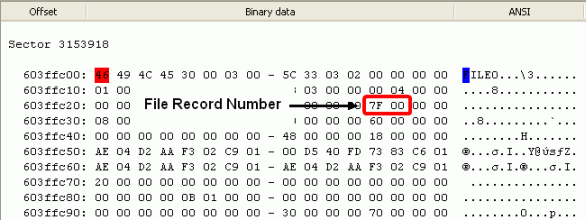
Kliknij obraz, aby go powiększyć
Ostatni zapis pliku na Dysku1. Koniec bloku danych znajduje się w następnym sektorze (3,153,919)
Ostateczne wyniki przedstawia poniższa tabela:
| Dysk1 | Dysk2 | Dysk3 |
|
Sektor: 3,153,792 Zapis: 40 00 Sektor: 3,153,918 Zapis: 7F 00 Sektor: 3,153,919 Koniec paska |
Sektor: 3,153,792 Brak zapisów Sektor: 3,153,918 Brak zapisów Sektor: 3,153,919: Koniec paska |
Sektor: 3,153,792 Zapis: 00 00 Sektor: 3,153,918 Zapis: 3F 00 Sektor: 3,153,919 Koniec paska |
|
Sektor: 3,153,920 Brak zapisów Sektor: 3,154,046 Brak zapisów Sektor: 3,154,047 Koniec paska |
Sektor: 3,153,920 Zapis: C0 00 Sektor: 3,154,046 Zapis: FF 00 Sektor: 3,154,047 Koniec paska |
Sektor: 3,153,920 Zapis: 80 00 Sektor: 3,154,046 Zapis: BF 00 Sektor: 3,154,047 Koniec paska |
|
Sektor: 3,154,048 Zapis: 00 01 Sektor: 3,154,174 Zapis: 3F 01 Sektor: 3,154,175 Koniec paska |
Sektor: 3,154,048 Zapis: 40 01 Sektor: 3,154,174 Zapis: 7F 01 Sektor: 3,154,175 Koniec paska |
Sektor: 3,154,048 Brak zapisów Sektor: 3,154,174 Brak zapisów Sektor: 3,154,175 Koniec paska |
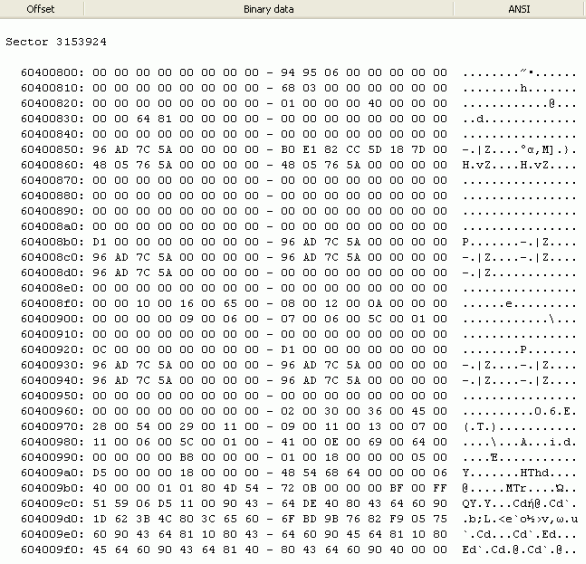
Kliknij obraz, aby go powiększyć
Przykład sektora parytetowego
Patrząc na powyższą tabelę możemy znaleźć następujące parametry:
Kolejność dysków:
Pierwszy dysk RAID Dysk3.arc
Drugi dysk RAID Dysk1.arc
Trzeci dysk RAID Dysk2.arc
Przesunięcie: 0
Rozmiar paska: 128 sektorów lub 65,536 KB (64 KB)
Kolejność pasków: (PD oznacza parzystość danych)
| Pierwszy dysk RAID | Drugi dysk RAID | Trzeci dysk RAID |
| 1 | 2 | PD |
| 3 | PD | 4 |
| PD | 5 | 6 |
Teraz możemy stworzyć taki RAID w R-Studio:
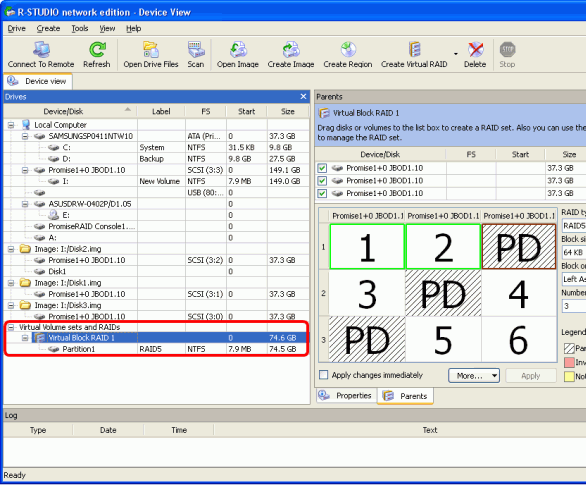
Kliknij obraz, aby go powiększyć
Obiekt RAID 5 utworzony w R-Studio
R-Studio znajduje prawidłowy system plików w macierzy RAID (Partycja 1)
Kliknij dwukrotnie Partycję 1, aby wyliczyć jej pliki:
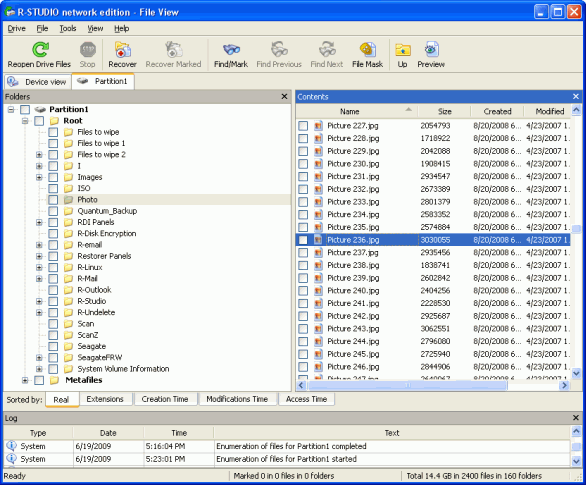
Kliknij obraz, aby go powiększyć
Struktura folderów/plików znaleziona przez R-Studio
R-Studio pokazuje prawidłową strukturę folderów/plików, co jest dobrym objawem. Aby ostatecznie zweryfikować, czy stworzyliśmy macierz RAID z prawidłowymi parametrami, możesz wyświetlić podgląd pliku. Plik do podglądu powinien być większy niż rozmiar bloku * (Liczba dysków -1). 128 KB dla naszego przypadku.
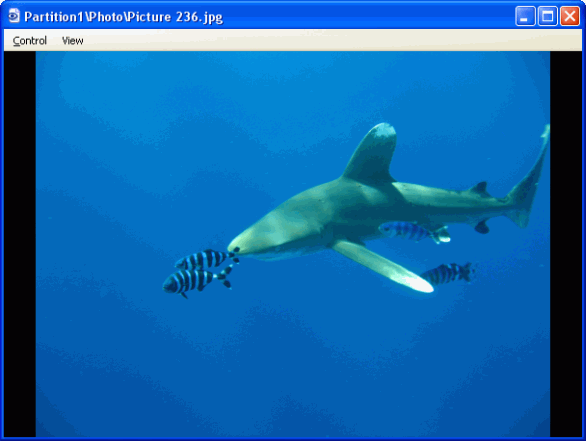
Kliknij obraz, aby go powiększyć
Podgląd pliku Zdjęcie 236.jpg
Podgląd pliku został pomyślnie wyświetlony. Stworzyliśmy RAID o poprawnych parametrach.
- Poradnik odzyskiwania danych
- Oprogramowanie do odzyskiwania plików. Dlaczego R-Studio?
- R-Studio dla Technik Śledczych i Firm Zajmujących się Odzyskiwaniem Danych
- R-STUDIO Review on TopTenReviews
- Sposób odzyskiwania plików dla dysków SSD i innych urządzeń obsługujących polecenie TRIM/UNMAP
- Jak odzyskać dane z urządzeń NVMe
- Przewidywanie pomyślności dla typowych przypadków odzyskiwania danych
- Odzyskiwanie Nadpisanych Danych
- Emergency File Recovery Using R-Studio Emergency
- Prezentacja Odzyskiwania RAID
- R-Studio: Odzyskiwanie danych z niedziałającego komputera
- Odzyskiwanie Plików z Komputera, Który Się Nie Uruchamia
- Sklonuj Dyski Przed Odzyskiwaniem Plików
- Odzyskiwanie filmów HD z kart SD
- Odzyskiwanie Plików z Nieuruchamiającego się Komputera Mac
- Najlepszy sposób na odzyskanie plików z dysku systemowego Mac
- Odzyskiwanie Danych z Zaszyfrowanego Dysku Linux po Awarii Systemu
- Odzyskiwanie Danych z Obrazów Dysków Apple (pliki .DMG)
- Odzyskiwanie Plików po Ponownej Instalacji Systemu Windows
- R-Studio: Odzyskiwanie Danych Przez Sieć
- Jak Korzystać z Pakietu R-Studio Corporate
- Odzyskiwanie danych ze sformatowanego dysku NTFS
- Odzyskiwanie danych z dysku ReFS
- Odzyskiwanie danych ze sformatowanego dysku exFAT/FAT
- Odzyskiwanie danych z wymazanego dysku HFS lub HFS+
- Odzyskiwanie danych z wymazanego dysku APFS
- Odzyskiwanie danych ze sformatowanego dysku Ext2/3/4FS
- Odzyskiwanie danych z dysku XFS
- Odzyskiwanie danych z prostego NAS
- Jak podłączyć wirtualne woluminy RAID i LVM/LDM do systemu operacyjnego
- Specyfika Odzyskiwania Plików Po Szybkim Formacie
- Odzyskiwanie Danych Po Awarii Menedżera Partycji
- Odzyskiwanie Plików a Naprawa Plików
- Data Recovery from Virtual Machines
- Awaryjne odzyskiwanie danych przez sieć
- Zdalne odzyskiwanie danych przez Internet
- Tworzenie Niestandardowego Znanego Rodzaju Pliku dla R-Studio
- Znajdowanie parametrów RAID
- Recovering Partitions on a Damaged Disk
- NAT i przechodzenie przez zaporę sieciową w celu zdalnego odzyskiwania danych
- Odzyskiwanie Danych z Dysku Zewnętrznego z Uszkodzonym Systemem Plików
- Podstawy Odzyskiwania Plików: Jak Działa Odzyskiwanie Danych
- Domyślne Parametry Zestawów Pasków Oprogramowania (RAID 0) w systemie Mac OS X
- Odzyskiwanie Danych z Plików Wirtualnego Dysku Twardego (VHD)
- Odzyskiwanie Danych z Różnych Formatów Kontenerów Plików i Zaszyfrowanych Dysków
- Automatyczne Wykrywanie Parametrów RAID
- Technologia Odzyskiwania Danych IntelligentScan
- Obrazowanie multi-pass w R-Studio
- Obrazowanie w czasie wykonania programu w R-Studio
- Obrazowanie liniowe, obrazowanie w czasie wykonania programu, a obrazowanie multi-pass
- Stabilizator USB dla niestabilnych urządzeń USB
- Wspólne Działanie Sprzętu R-Studio i PC-3000 UDMA
- Wspólne Działanie R-Studio i HDDSuperClone
- R-Studio T80+ - Profesjonalne rozwiązanie do odzyskiwania danych i kryminalistyki dla małych firm i osób prywatnych za 1 dolara na dzień.
- Artykuły dotyczące kopii zapasowych
- Przenoszenie licencji R-Drive Image Standalone oraz Corporate
- Oprogramowanie do tworzenia kopii zapasowych. Rób kopie zapasowe z dużą pewnością siebie.
- R-Drive Image jako darmowy, mocny menedżer partycji
- Odzyskiwanie Komputera i Przywracanie Systemu
- Disk Cloning and Mass System Deployment
- Dostęp do Poszczególnych Plików lub Folderów na Obrazie Dysku z Kopii Zapasowej
- Creating a Data Consistent, Space Efficient Data Backup Plan for a Small Business Server
- R-Drive Image: Jak przenieść już zainstalowany system Windows ze starego dysku twardego na nowe urządzenie SSD i utworzyć hybrydowy system przechowywania danych
- How to Move an Installed Windows to a Larger Disk
- How to Move a BitLocker-Encrypted System Disk to a New Storage Device
- How to backup and restore disks on Linux and Mac computers using R-Drive Image
- Artykuły Undelete
- Odzyskaj Usunięte Pliki
- Darmowe odzyskiwanie z kart SD i kart pamięci
- Darmowe odzyskiwanie filmów HD z kart SD
- Odzyskiwanie plików z dysku zewnętrznego z uszkodzonym, usuniętym, sformatowanym lub nieobsługiwanym systemem plików
- R-Undelete: Odzyskiwanie plików z niedziałającego komputera
- Darmowe odzyskiwanie plików z karty pamięci telefonu z systemem Android
- Odzyskaj Zdjęcia i Pliki Wideo za Darmo
- Łatwe odzyskiwanie plików w trzech krokach
Rating: 4.8 / 5
R-TT may not be the easiest or most user-friendly solution, but the algorithm used for the renaming saved me THOUSAND of hours of opening ...




